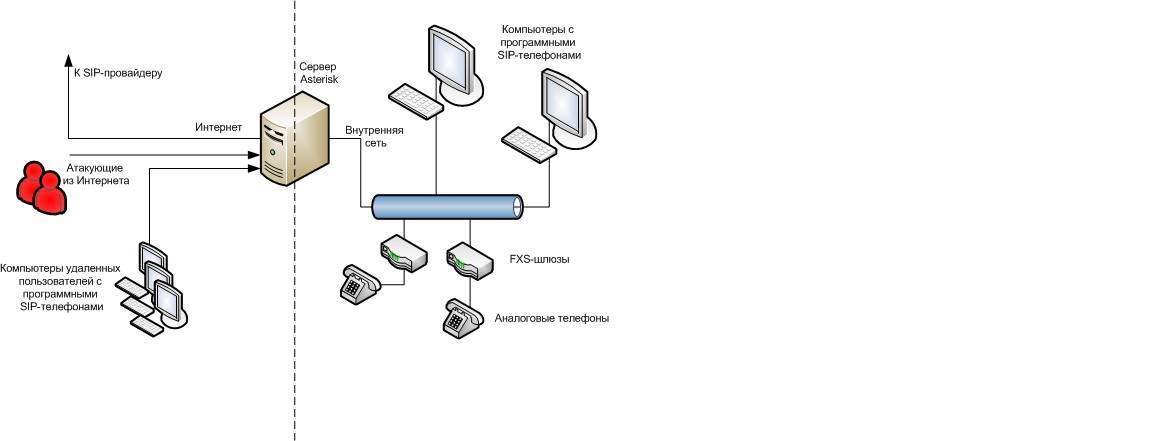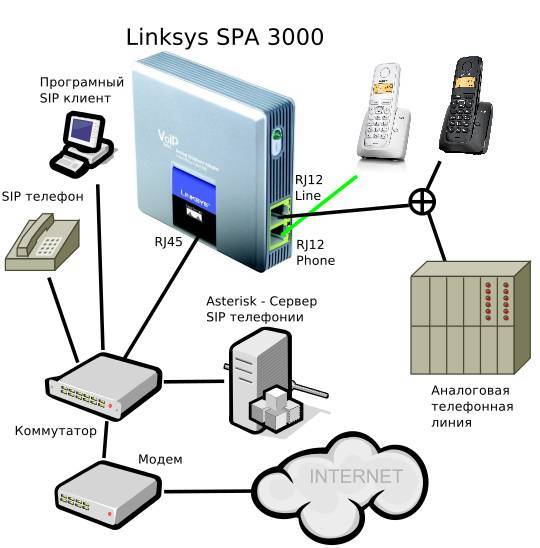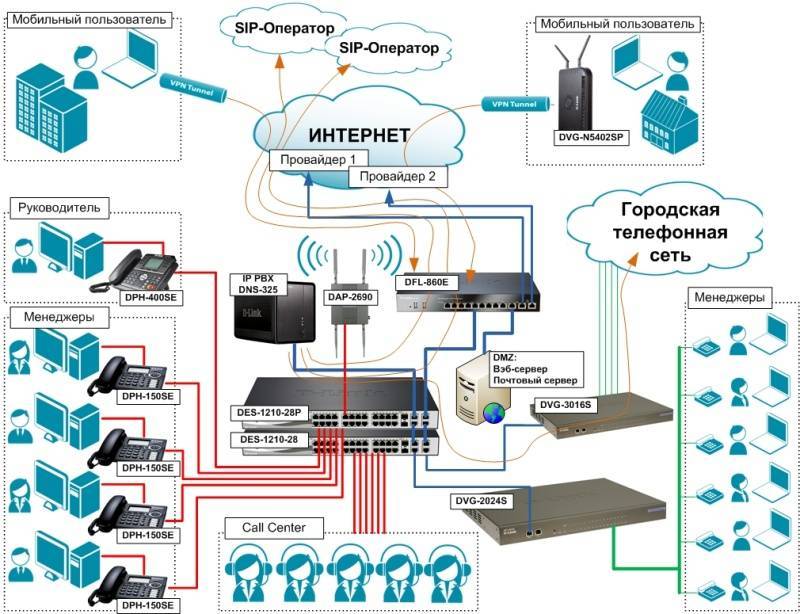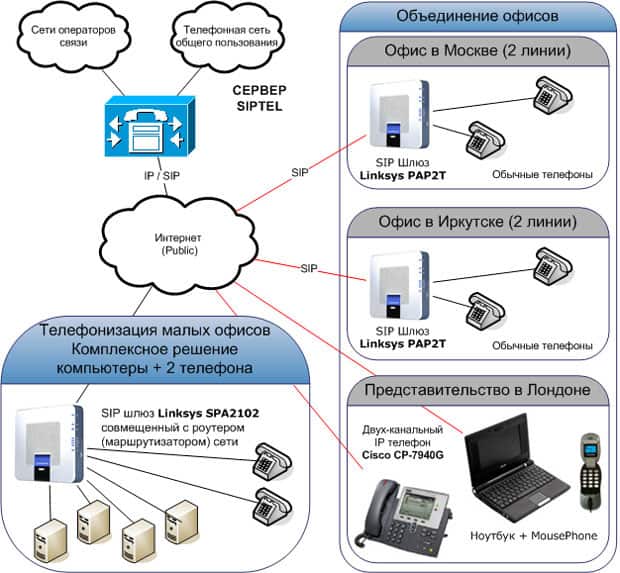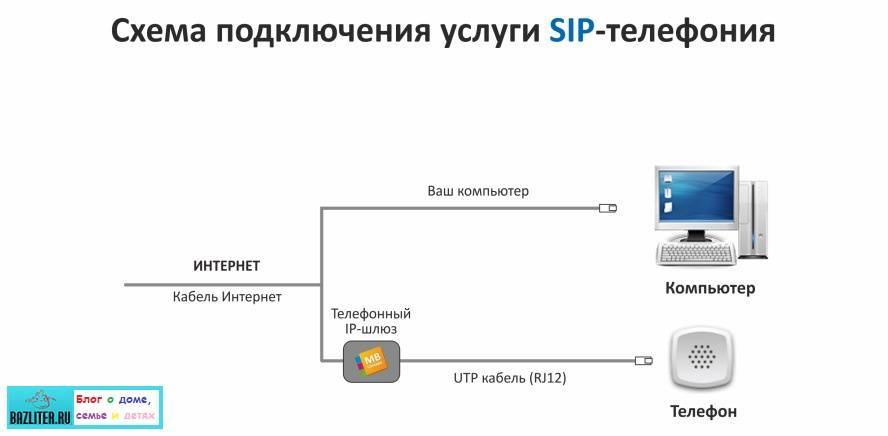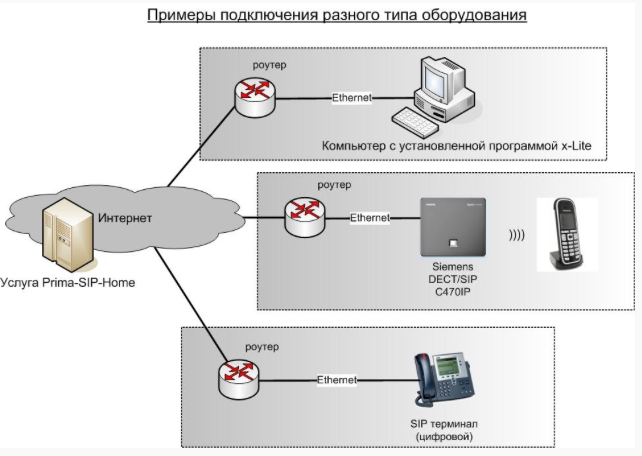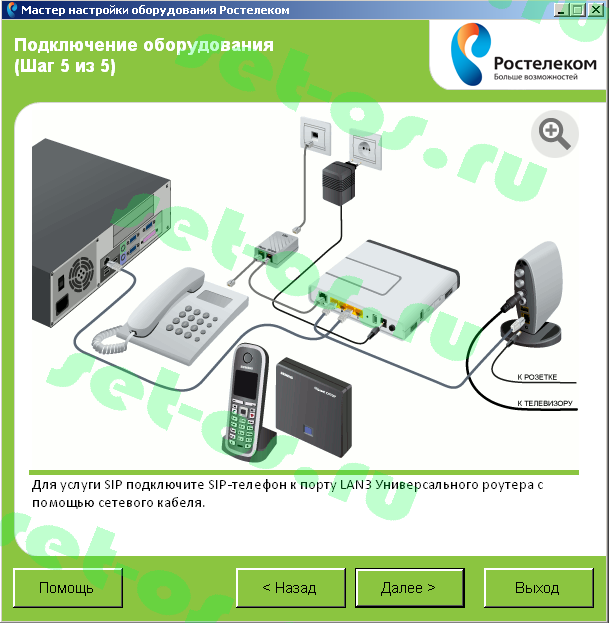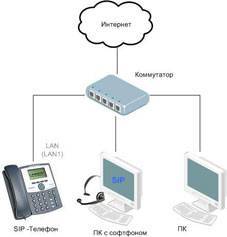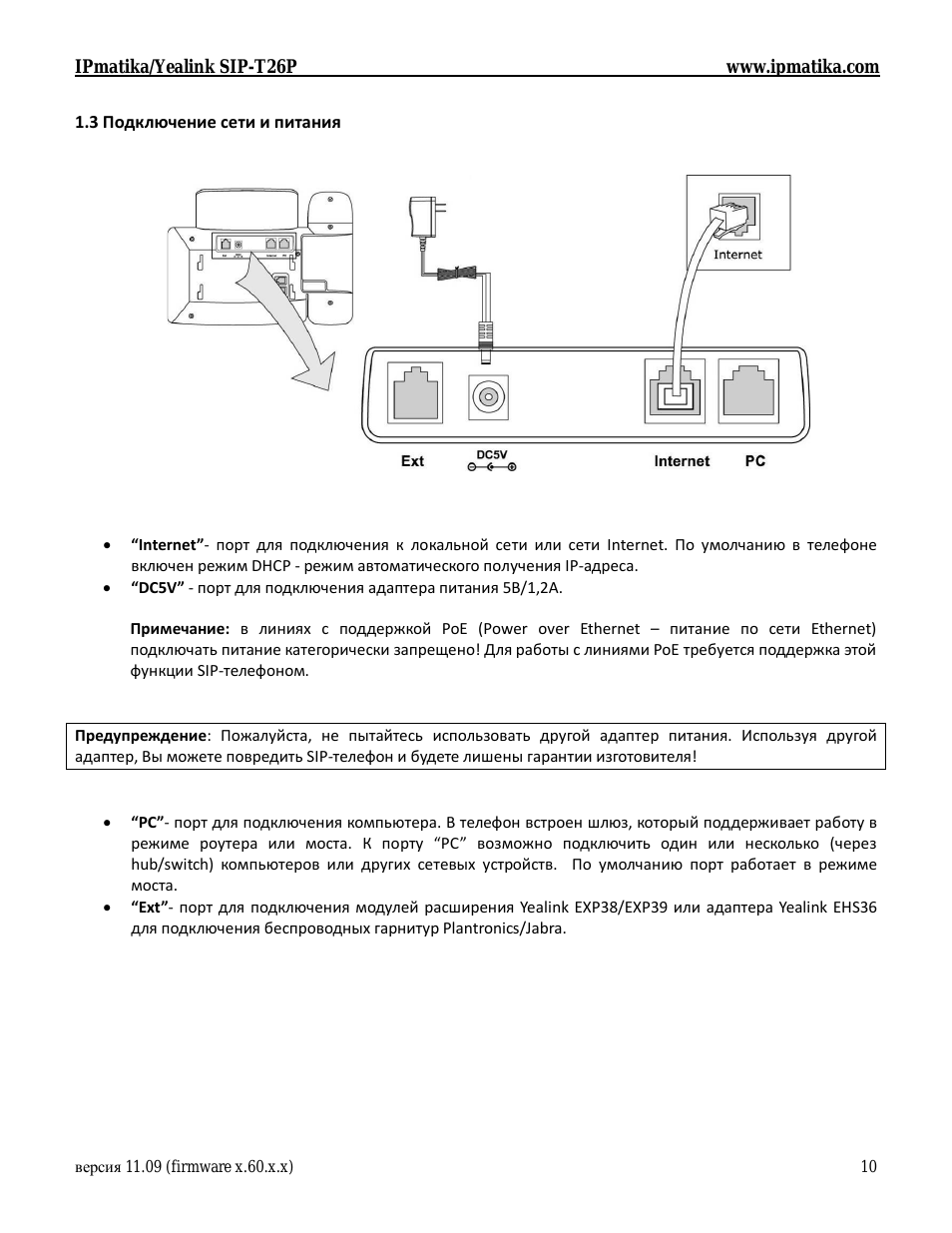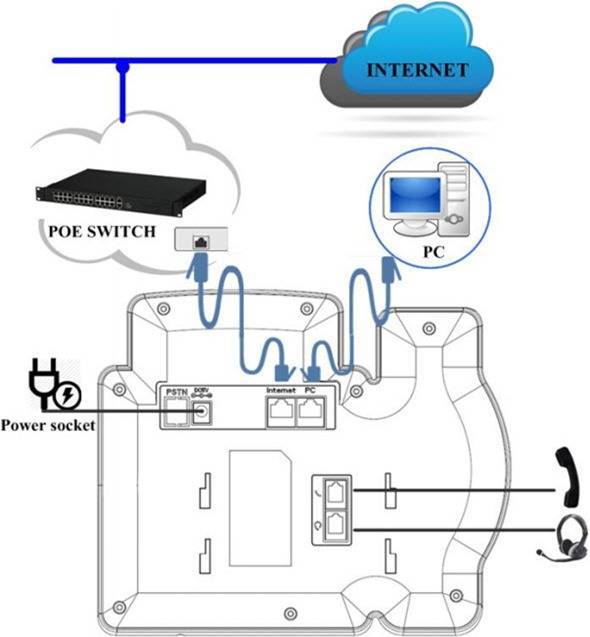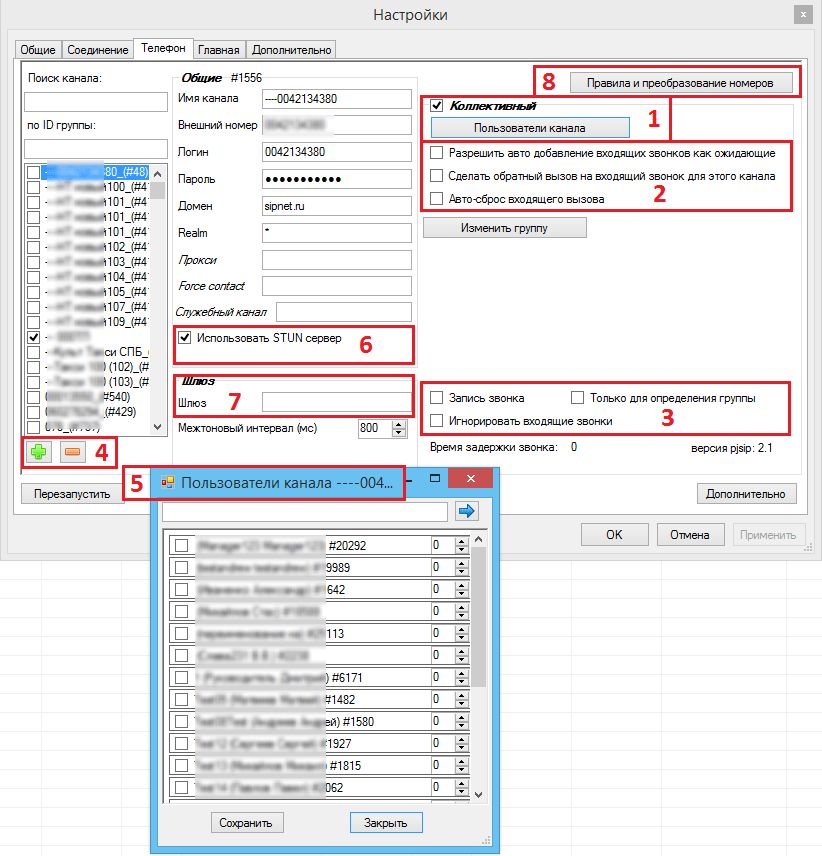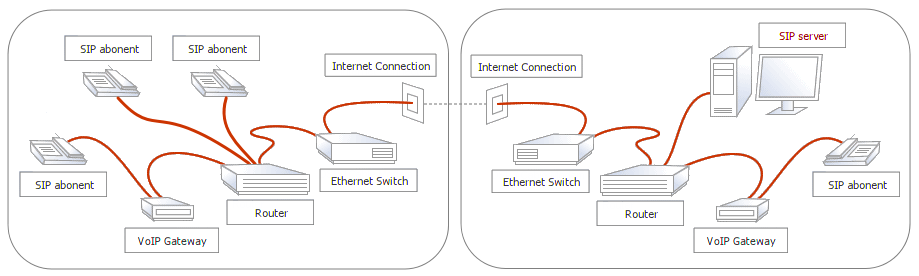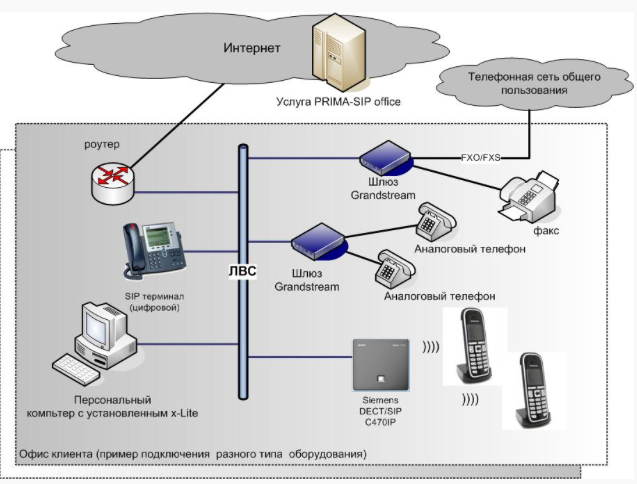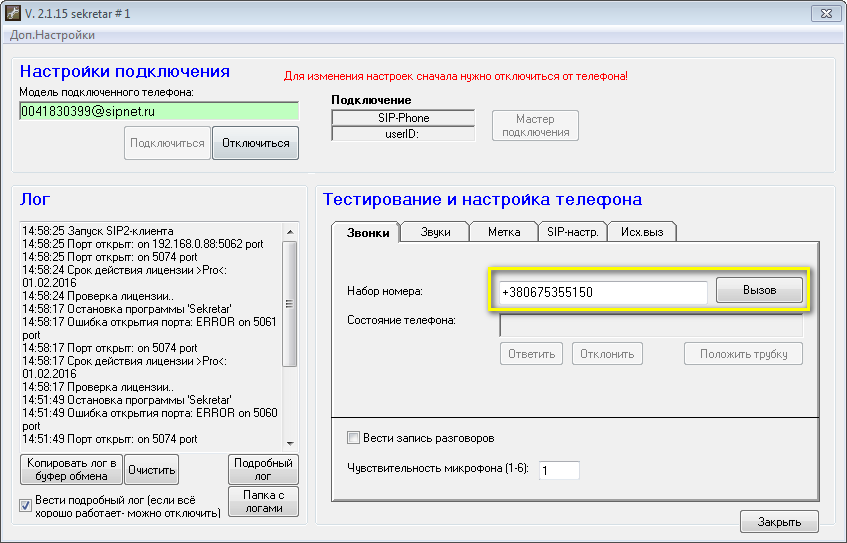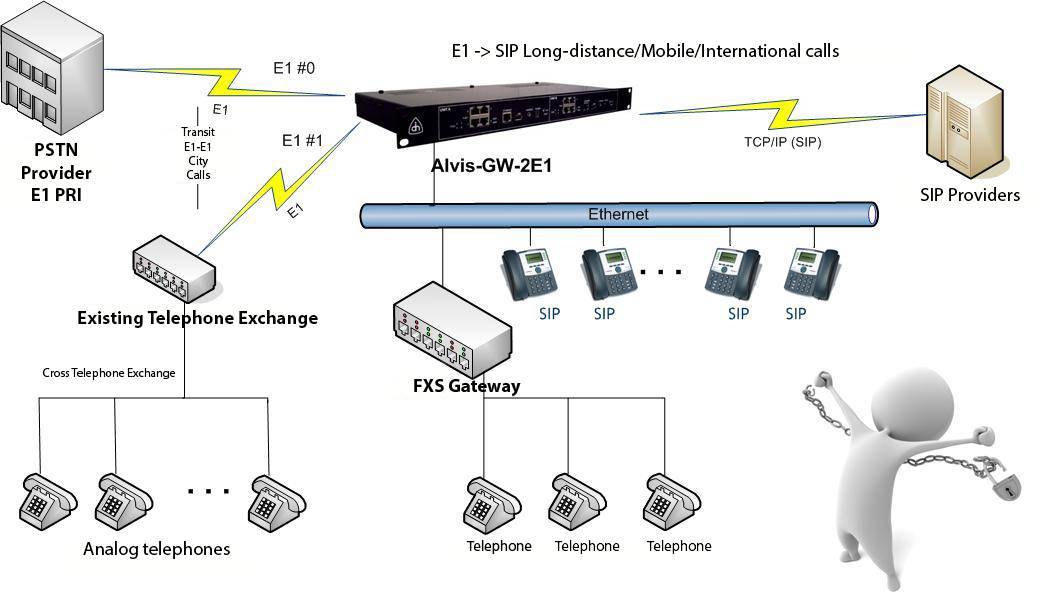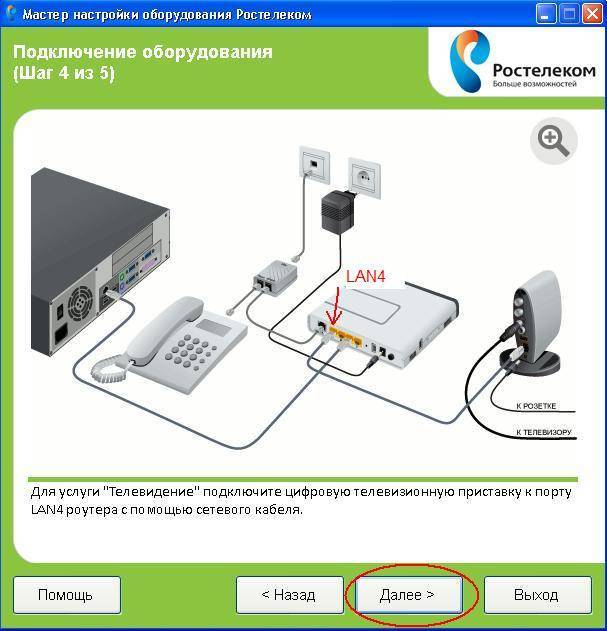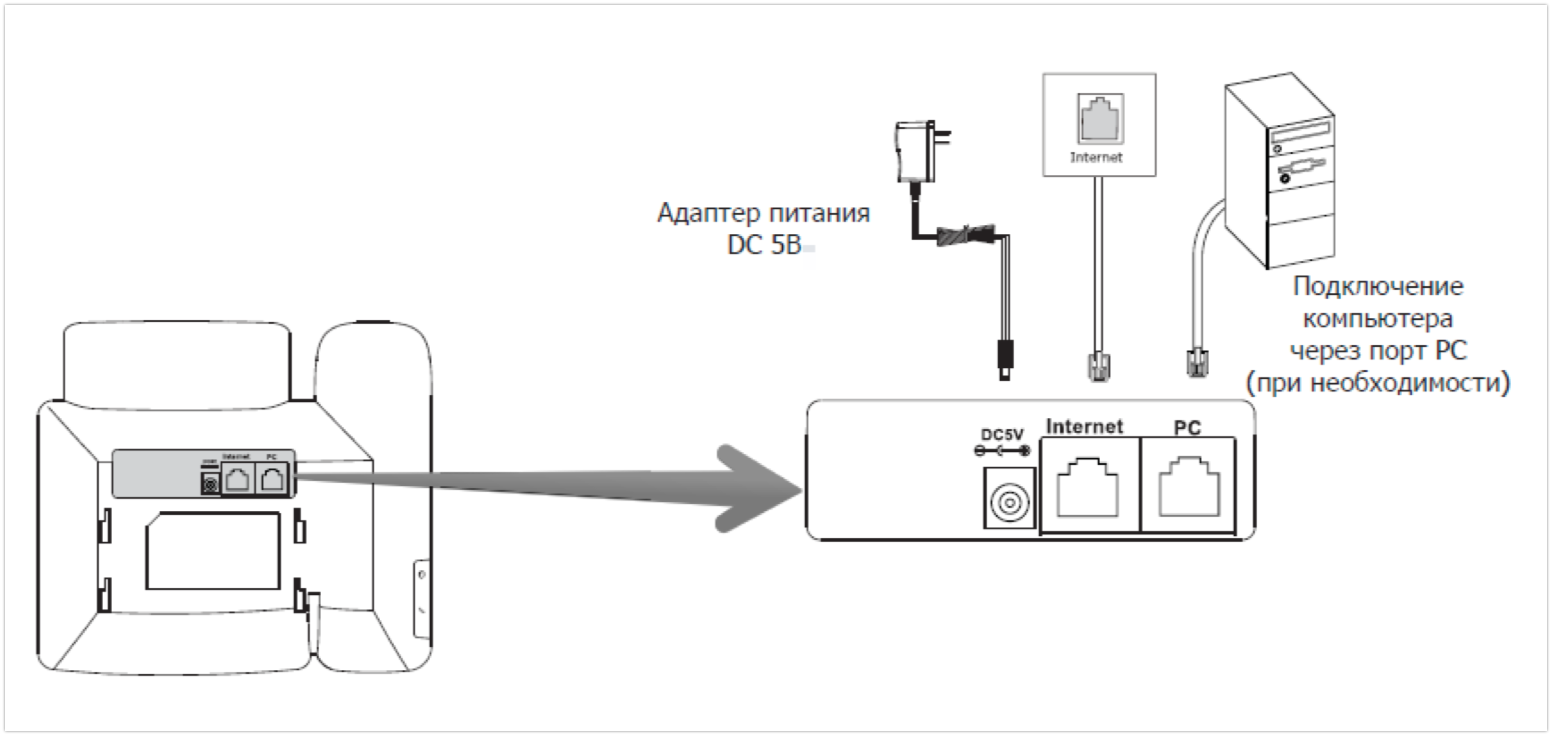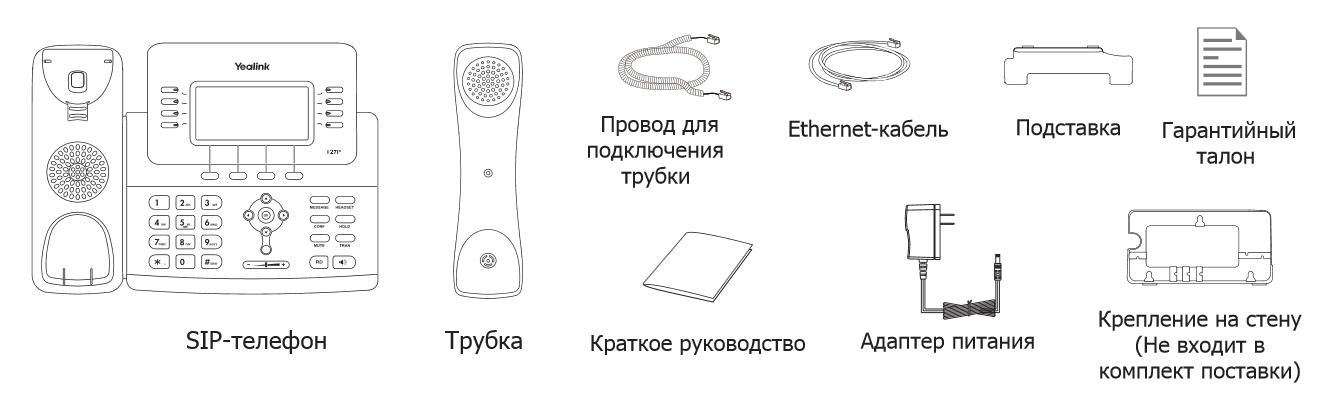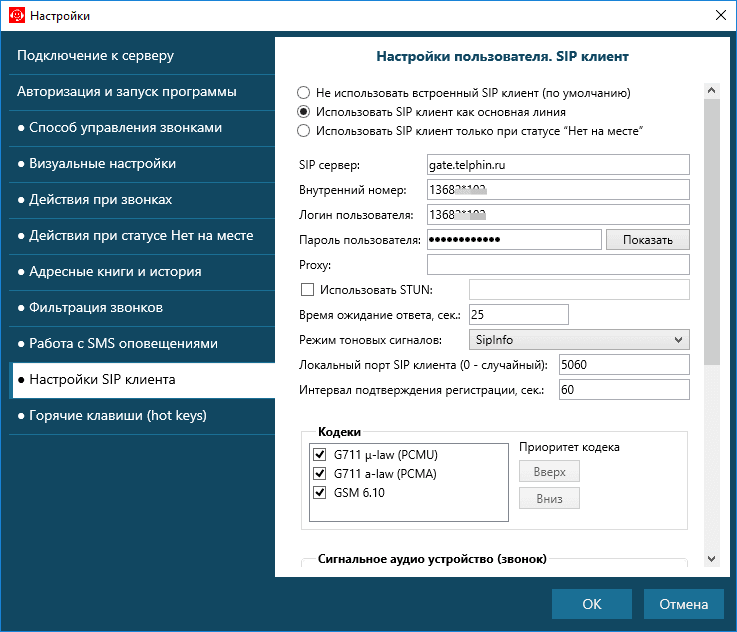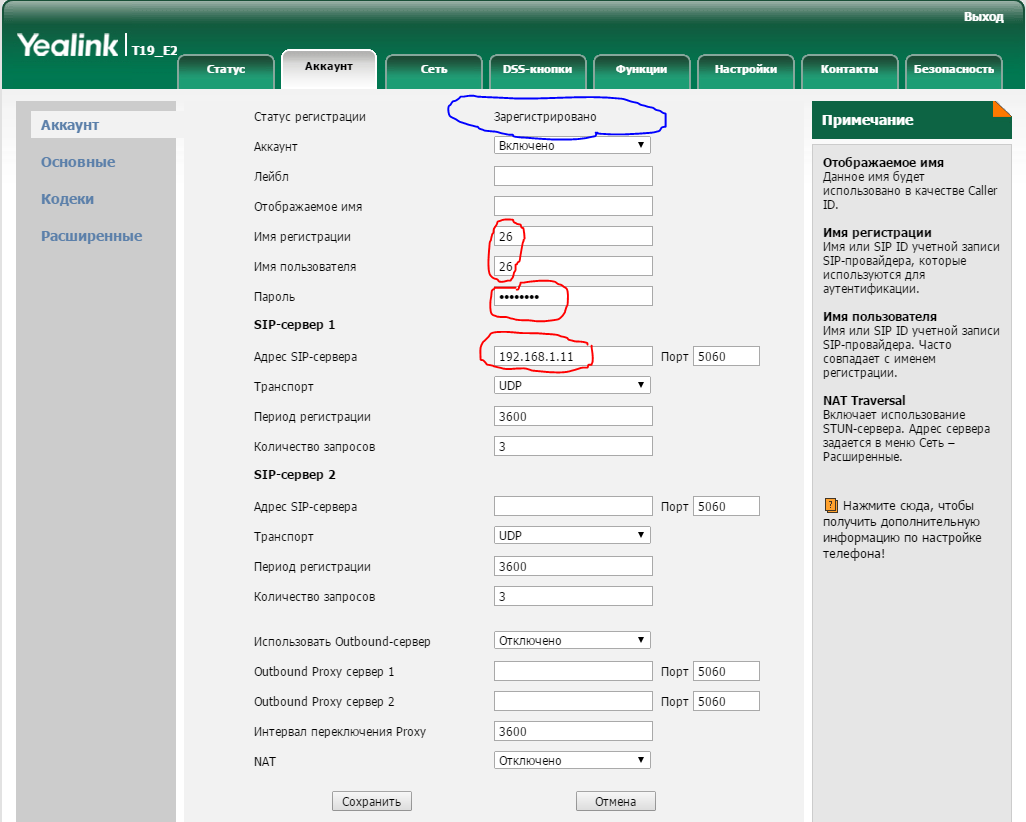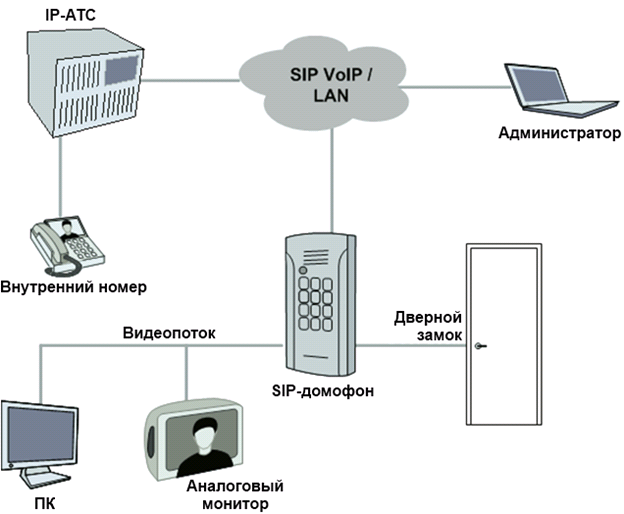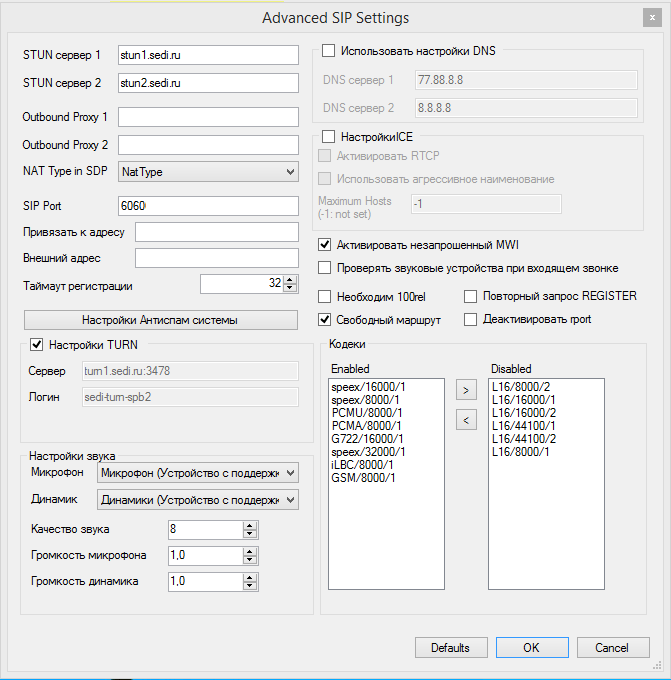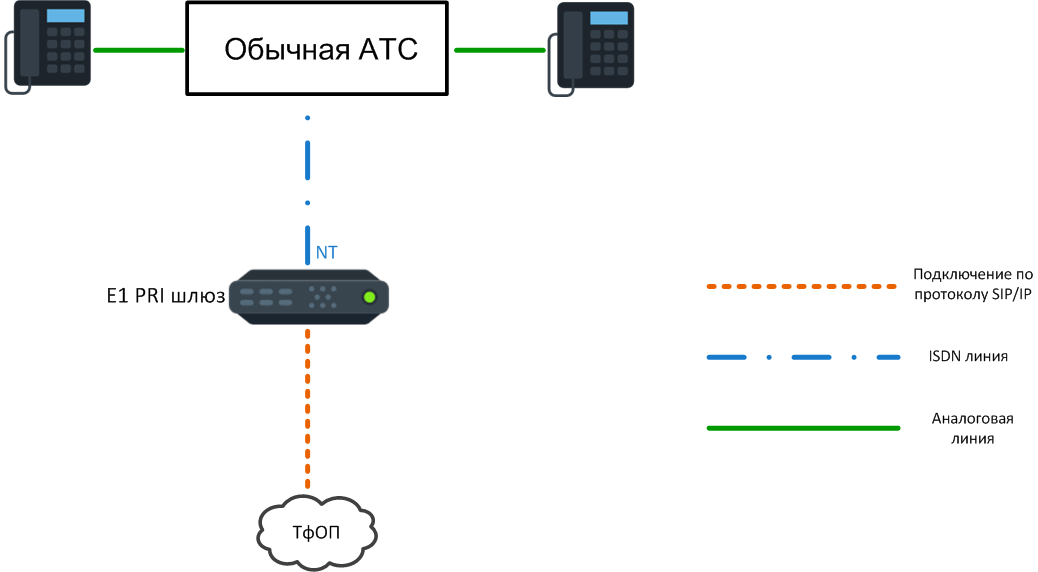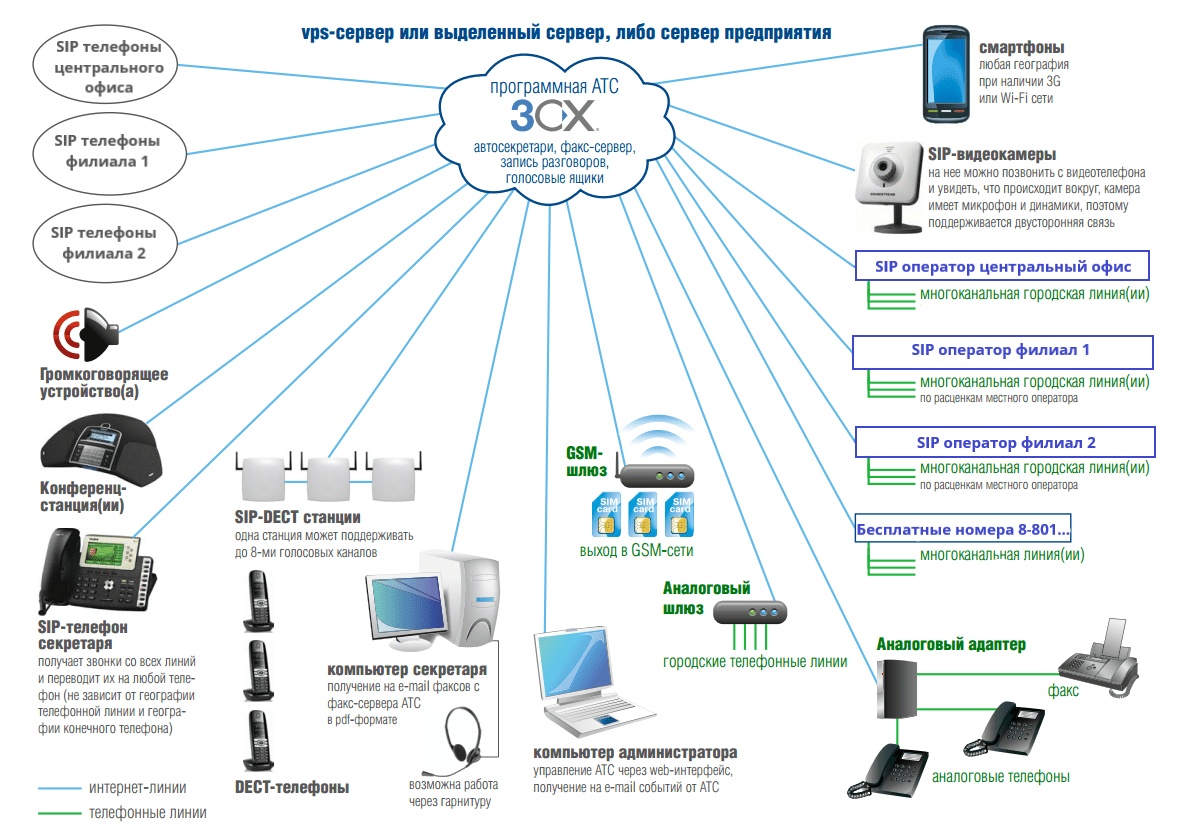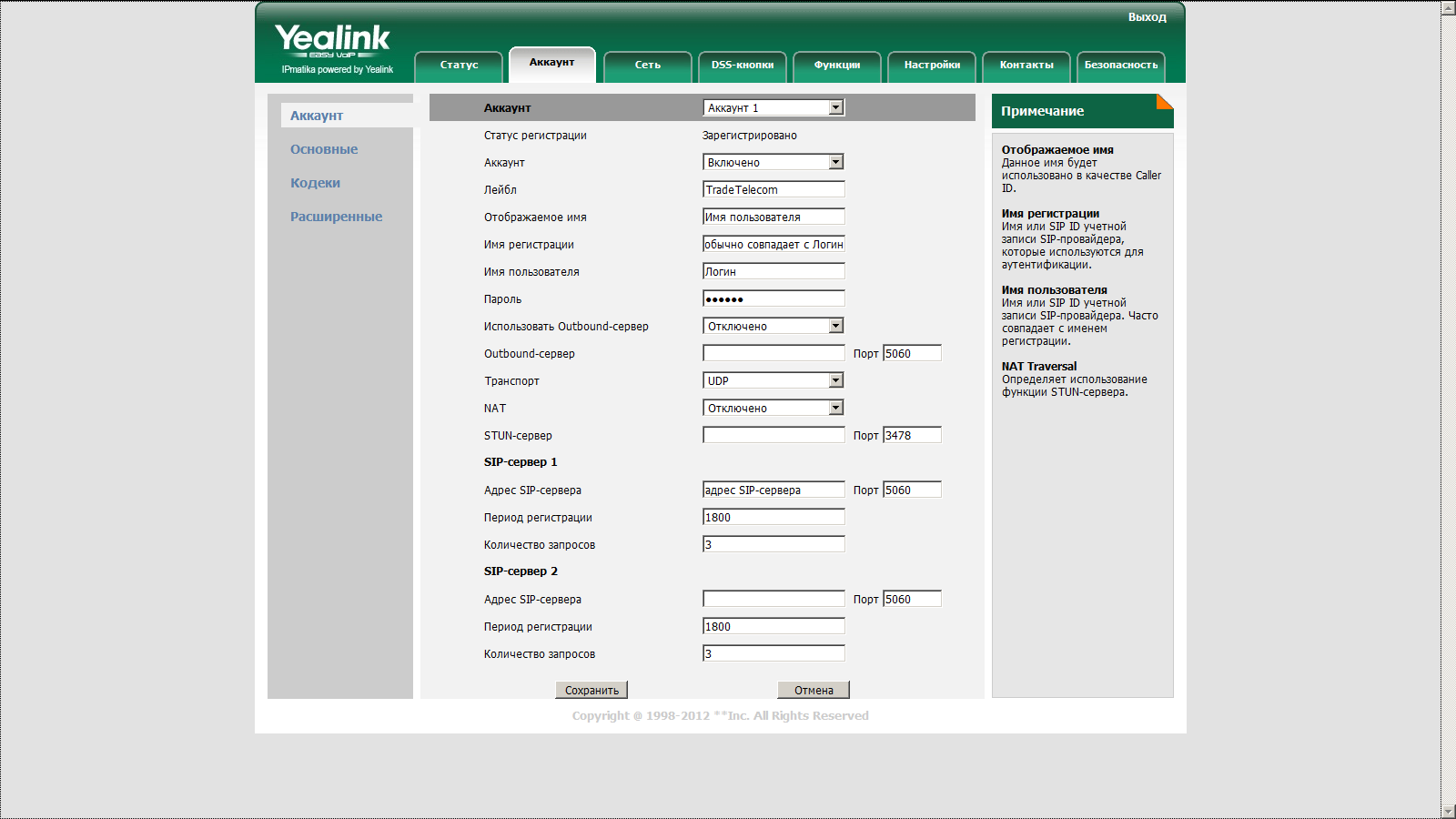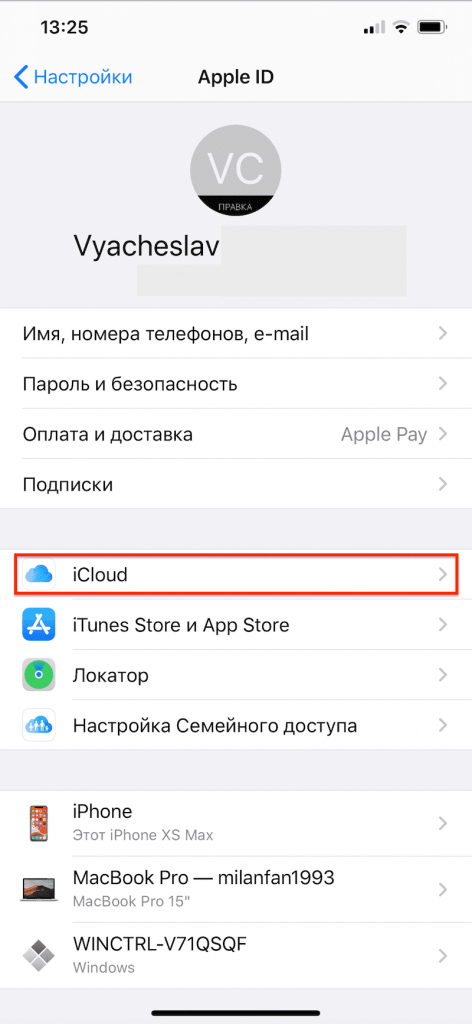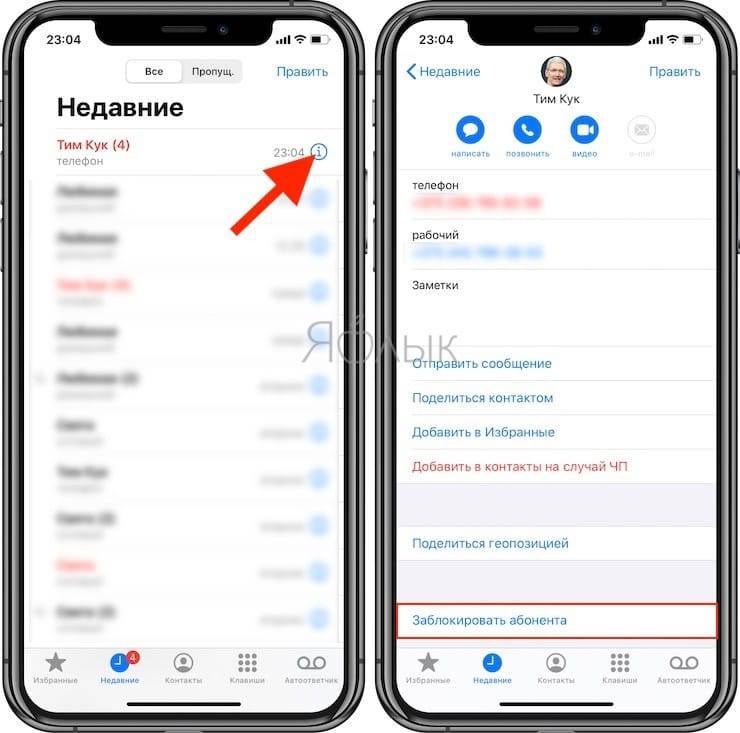Номера типа iNUM
Выше уже было сказано, что можно дозвониться абоненту, не используя номер провайдера, а задействовав виртуальный. Однако на данный момент используется еще и третий вариант совершения звонков. Рассмотрим специфику его, а также, что же он собой подразумевает.
Номер iNUM введен в пользование недавно международными организациями. Его можно считать одной из разновидностей виртуального номера
Номер кода +510 является одинаковым для всех абонентов, которые подключены к нему, не важно, какое они имеют гражданство и в какой стране находятся. Номера способны выдавать любые операторы сип-телефонии
Нужно отметить, что тарификация исходящих звонков, если они совершаются со стационарных телефонов, довольно высокая. Как правило, выходит дешевле, если использовать национальный номер. Именно поэтому вариант такой следует задействовать только тогда, когда абонент использует программу для сип-телефонии же или аппарат. Идеальным вариантом будет, если оба абонента работают в пределах одного и того же провайдера. Но если это не так, то в целом несерьезно. Как правило, все равно услуги данного типа связи будут намного дешевле, чем если использовать услуги, например, МТС. Сип-телефония характеризуется, как правило, низкими расходами на связь, в чем и выигрывает. Как правило, звонки на номера iNUM достаточно недорогие даже у тех сервисов, которые работают с закрытыми протоколами: у того же Skype и так далее.
Самые популярные сервисы для бесплатной телефонии
Как видно, IP – телефония имеет много преимуществ. Стоит рассмотреть операторов и провайдеров, которые предоставляют бесплатно телефонию. Так как ранее демонстрировалось все на примере задарма, стоит начать именно с него.
Zadarma
Это оператор, который находится на рынке России еще с 2006 года. Пользователь получает звонки бесплатно после того, как зарегистрирует свой номер телефона. Так он получит бесплатных 20 рублей на первые звонки. Как только пользователь исчерпает их, он может звонить по самым низким тарифам по территории России, а внутри сети даже бесплатно.
Можно позвонить при любом положительном балансе абоненту, который уже пользуется услугами данного оператора связи. Также задарма никаким образом не обременяет пользователей тарифом. Не и официальных сроков в действии аккаунта. Он будет работать всегда, хотя некоторые операторы удаляют его сразу, если он не использовался около 2-3 месяцев.
Стоит отметить тарифный план «Стандартный», который имеет около 400 бесплатных направлений, в том числе Москвы и Великобритании. 400 минут – это около 7 часа разговора с пользователем. Необходимо пополнить баланс на любую сумму и пакет подключится.
Jaxtr
Этот тот оператор, который не работает на территории России. Он иностранный. На данный момент он недоступен и потерял работоспособность, хотя многие пользователи до сих пор его запрашивают и хотят подключить именно их услуги.
Evaphone
Это такие же бесплатные звонки по интернету. Достаточно простой и надежный сервис. Он также не работает, так как через него идет прямая ссылка на другую телефонию – Звонки. Онлайн. Данный сервис дает много кредитов, которые начисляются за установку. На сайте много розыгрышей, которые также получает пользователь и выигрывает возможность воспользоваться бесплатными минутами.
FreeCall
Еще один зарубежный сервис, который работает только на бесплатные звонки в США и Великобританию. Они осуществится только через сайт при помощи Виндовс 10 или же приложения. Есть платные вызовы на территории других стран.
Обратите внимание! Для россиян такой сервис не имеет смысла, стоит посмотреть отечественных операторов
Flash2Voip
Это такой веб-телефон, который имеет поддержку операторов телефонии, а точнее – Sipnet. Благодаря ему можно звонить через одноименный сервис. Бесплатных звонков нет, для россиян сервис достаточно дорогой.
ICall И PokeTalk
Это два сервиса, которые не работают на территории Росси. В настоящее время стоит воспользоваться отечественным провайдерами, потому что в русском браузере нет ссылки даже на эти системы.
Принцип работы IP-телефонии
В большинстве случаев под IP-телефонией подразумевают организацию телефонной связи через интернет. Но пользоваться ею можно и без доступа к «глобальной паутине». Пример — офис с собственной локальной вычислительной сетью (ЛВС). Через нее организовывают коммуникацию между сотрудниками. Ведь ЛВС использует протоколы TCP/IP — те же, что и при передаче данных в «глобальной паутине» (TCP-протокол управления передачей, IP — интернет-протокол). При таком подходе не требуется сложное оборудование для АТС, как в случае с аналоговой АТС. В ее качестве будет выступать ПО, установленное на сервере (провайдера или абонентском).
Код SIP-сервера
Человеку, который хочет пользоваться сип-телефонией, необходимо понимать, что такое код сервера. Благодаря нему можно российскому абоненту, который находится на территории совершенно другого государства, позвонить к себе домой, используя всего лишь номер местного провайдера, а не того, который работает на территории Федерации. Для того чтобы более понять данное предложение, необходимо рассмотреть простейший пример.
Находится человек в Германии. Если необходимо позвонить в Россию на телефон друга, а под рукой есть только гостиничный телефон, можно сделать звонок двумя способами.
Первый заключается в том, что человек использует российский код провайдера. Если речь идет об операторе Zadarma, то необходимо посмотреть код на официальном сайте. Далее нужно ввести номер абонента. Однако это обойдется довольно дорого, то так как тарифы сип-телефонии, если речь идет о Европе, заметно кусаются.
Второй способ заключается в том, что можно использовать не российский код провайдера, а местный. При этом используется он в сочетании с сервером Zadarma. Номер можно узнать при помощи ресурсов соответствующего направления. Нужно указать страну и город, в котором находится человек. Например, абонент в Турине. Тогда код необходимо посмотреть опять-таки на официальном сайте или же в каталоге. Он четырехзначный и довольно легко запоминается. Как звонить? Необходимо набрать туринский номер доступа. Далее выдержать паузу в несколько секунд, а потом ввести код сервера Zadarma. После этого необходимо ввести номер друга.
Настройка IP-телефона
При необходимости можно и вовсе обойтись без компьютера, воспользовавшись функцией «Звонки с сайта». Но лучше всего обзавестись простым IP-телефоном. Благодаря этому вы сможете звонить и принимать звонки без компьютера, как с помощью обычного телефонного аппарата. Мы рекомендуем приобрести один из телефонов от компании Panasonic. Суть в том, что настраиваются они проще, чем остальные.
Последовательность действий:
- Подключаем трубку к роутеру посредством кабеля или через Wi-Fi (если есть возможность беспроводного подключения).
- Проходим в «Меню – Сервис IP – Настройки сети – Встроен. Web – Вкл».
- Здесь же (или в роутере) считываем назначенный телефону IP-адрес.
Теперь открываем браузер, вводим IP-адрес трубки, вводим логин admin и пароль adminpass – мы в системе, остаётся лишь ввести настройки.
В веб-интерфейсе IP-телефона находим меню «VoIP – SIP Настройки – Линия 1». Прописываем здесь следующие параметры:
- Телефонный номер: SIP-номер из личного кабинета (смотрите скриншоты выше).
- ID линии: SIP-номер.
- Регистратор адреса сервера: sip.zadarma.com.
- Адрес прокси-сервера: sip.zadarma.com.
- Адрес отправляющего прокси-сервера: sip.zadarma.com.
- Домен сервиса: sip.zadarma.com.
- Идентификационный ID: SIP-номер.
- Идентификационный пароль: пароль от SIP-номера (но не от личного кабинета).
- Разрешенный SSAF (фильтр адреса SIP ресурса): Да.
Теперь сохраняем все данные и пробуем совершить звонок – например, на свой мобильный.
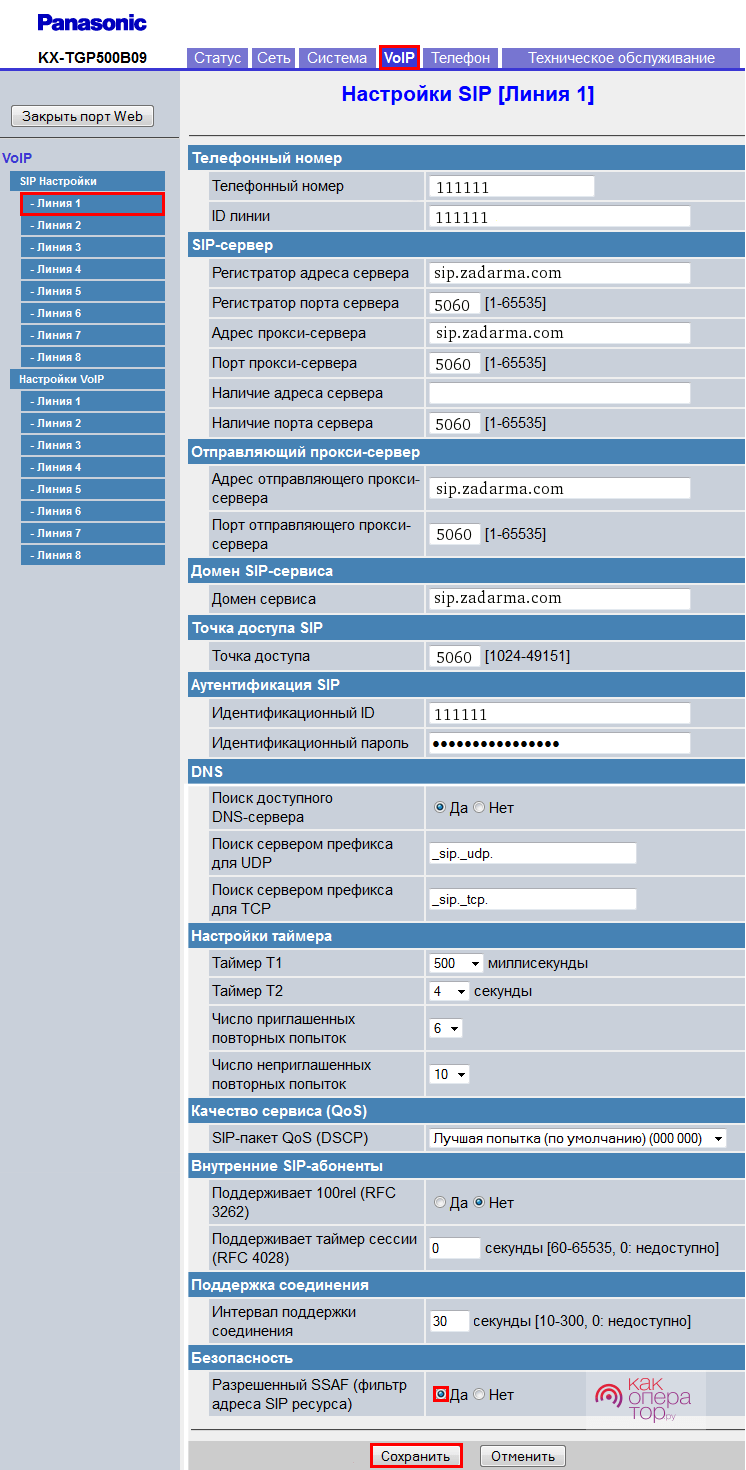
Аналогичным образом можно воспользоваться услугами альтернативных провайдеров, если они порадуют вас ещё более низкими ценами. Настройки софта и оборудования в этом случае производятся схожим образом, согласно инструкциям от выбранного провайдера. Что касается программных телефонов, то никто не принуждает использовать именно Zoiper, ведь есть полно альтернатив – это софтфоны X-Lite, 3CX Phone и Phoner Lite (плюс фирменное приложение от Задарма). То же самое относится к IP-трубкам – мы можем порекомендовать модели от Gigaset, Grandstream и Yealink. Выберите наиболее приемлемый вариант софта или оборудования, проведите настройку и забудьте о дорогом межгороде.
Голоса
Рейтинг статьи
Настройка телефона
Недостаточно просто подключить к сети современный цифровой прибор для использования. Помимо этого, необходимо настроить их соединение с серверами и идентификационные данные. Настраивать программное обеспечение рекомендуется до того момента, когда АТС будет введена в эксплуатацию, поскольку в обратном случае появляется вероятность того, что появятся определенные неудобства.
Настройка может производится как в автоматическом режиме, так и вручную. Принцип настройки на примере устройства Grandstream GXP1610 (в зависимости от приобретенного устройства этот процесс может немного отличаться):
- Для начала необходимо подключить прибор к сети при помощи провода через гнездо LAN. Интернет трафик раздается на персональный компьютер при помощи разъема Ethernet, рядом с которым имеется надпись: «РС», однако, для настройки он не нужен;
- Далее потребуется подключить телефон к электросети, используя соответствующий разъем;
- Необходимо узнать IP адрес устройства. Для этого потребуется взять гаджет и нажать на кнопку «Меню», после нужно в поочередном режиме выбирать пункты на экране — STATUS, Network Status, IP. После этого на экране появится определенный набор цифр, это и есть адрес;
- На персональном компьютере, который подключен к той же локальной сети, что и прибор, нужно открыть браузер и ввести в адресную строку этот адрес;
- Затем необходимо ввести имя пользователя и пароль для авторизации. Они одинаковы – «admin»;
- Теперь потребуется нажать на кнопку для входа в меню настроек. В открывшемся окне система может потребовать сменить пароль, после чего нужно нажать на кнопку «Сохранить»;
- На этом этапе необходимо открыть меню «Учетные записи» и нажать на кнопку «Аккаунт 1». В открывшемся меню нужно нажать на кнопку «Общее»;
- Далее потребуется заполнить необходимые поля: имя аккаунта, SIP User ID, Аутентификационный ID и Имя – введите в указанные 4 поля номер телефонного аппарата, например, «001». SIP-сервер – введите доменное имя или IP-адрес сервера, через который работает АТС, например, test.testcompany.com, а также пароль;
- Затем нужно нажать на кнопку «Сохранить и применить», после чего необходимо перейти в раздел «Настройки SIP»;
- В открывшемся окне нужно выбрать вкладку «Основные настройки» и отредактировать данные следующим образом: «Истечение времени регистрации – 3 минуты». «Локальный SIP порт – 5555». Снова нужно нажать на кнопку «Сохранить и применить»;
Если все было сделано правильно, то статус регистрации в системе изменится на графу «ДА». Проверить статус можно следующим образом:
- Для начала нужно повторить шаги 1-7;
- Затем необходимо перейти в раздел «Состояние»;
- Нажать на кнопку «Состояние учетной записи».
Обратите внимание! В системе подобных устройств имеется большее количество настроек. В инструкции выше описан лишь стандартный набор, настроив который, абонент сможет использовать девайс по прямому назначению
Настройка программы для IP-телефонии
Скачайте программу Zoiper на этой страничке, выбрав операционную систему. В нашем случае мы скачиваем приложение для Windows. В следующем окошке выбираем бесплатную версию, дожидаемся начала автоматического скачивания. Далее устанавливаем и запускаем программу.
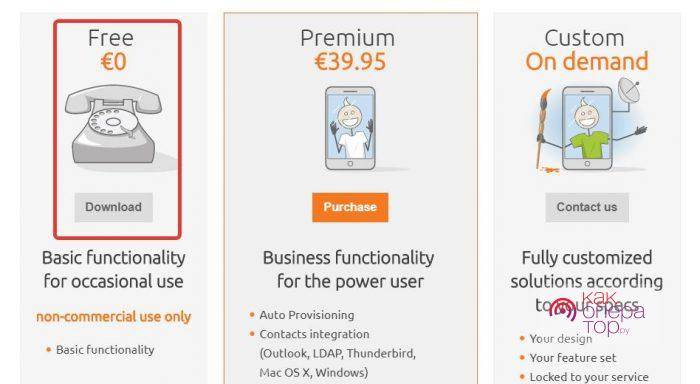
В окне запуска жмём на ссылку «Continue as a Free User», дожидаемся появления окошка с авторизацией.
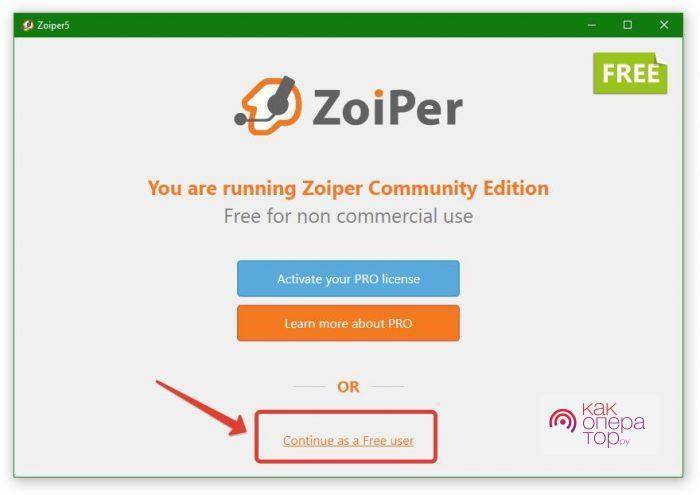
Здесь нам необходимо совместить SIP-номер и адрес сервера. Предположим, что вам был выделен номер 111111 – пристыковав к нему адрес сервера sip.zadarma.com, мы получим 111111@sip.zadarma.com. Вставляем эту конструкцию в поле login, а пароль – в поле password, после чего жмём зелёную кнопку «Login».
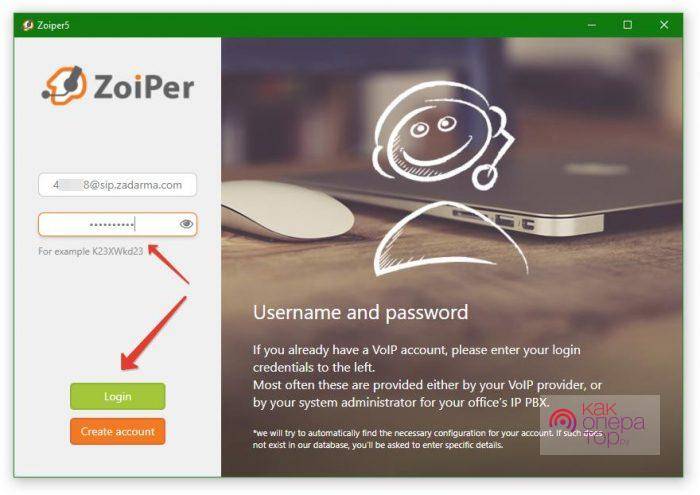
В следующем окне вводим адрес сервера IP-телефонии – в нашем случае он подставится сюда автоматически.
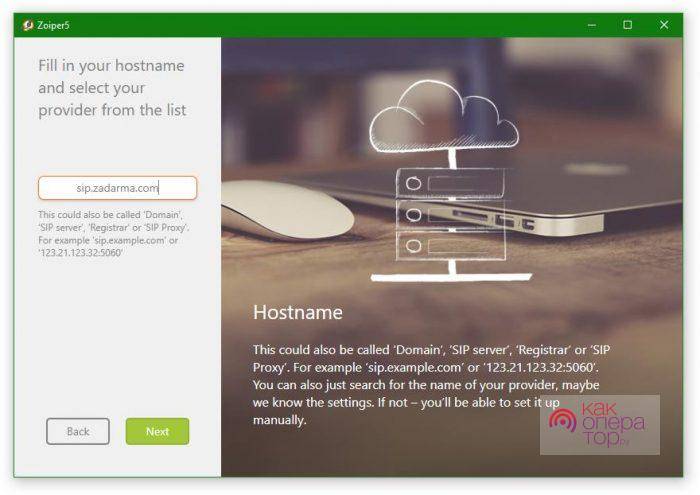
Жмём на кнопку «Next», в следующем окошке нажимаем кнопку «Skip». Теперь нужно подождать, пока программа проведёт проверку конфигурации – это занимает около минуты.
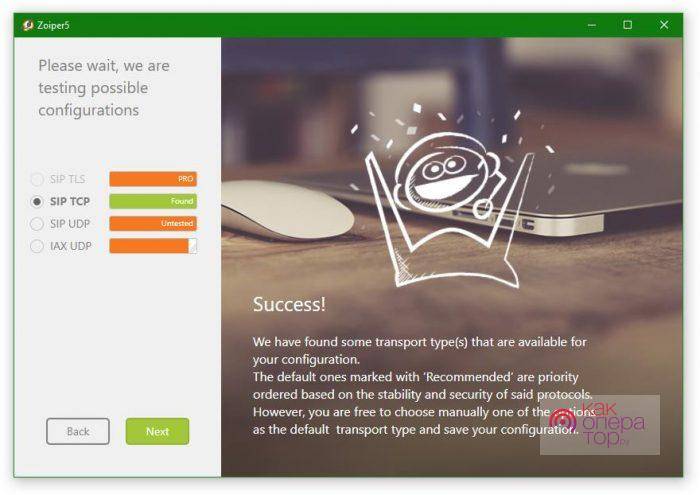
Жмём «Next», переходим к проверке динамиков, микрофона и камеры – рекомендуем подключить их к компьютеру заранее.

После завершения тестов откроется простой интерфейс приложения Zoiper – здесь появится книга контактов, а нажатием на ярлычок с квадратиками мы можем вызвать клавиатуру для набора номера. Наберите номер и сделайте пробный звонок. Теперь вы можете совершать голосовые вызовы по России и всему миру по минимальным тарифам.
Настройка программ для звонков с компьютера
Не всегда пользователю может быть удобно звонить с браузера, так как некоторые компьютеры даже не могут потянуть нормальный браузер. Для этого стоит использовать специальные приложения. Стоит рассмотреть одно из них, которое предоставляет оператор Задарма. Оно называется «Задарма для ПК» и весит всего лишь около 16 МБ. Это очень мало по сравнению с тем, что может вытянуть браузер.
Такая программа может поддерживать видеозвонки через камеру, постоянно отображается баланс, если его запросить на сервере, можно отправлять СМС, а также просто им управлять, так как интерфейс достаточно прост для новичка.
С настройкой также нет никаких проблем: скачиваем приложение, а после запускаем его. После этого входим в свой аккаунт при помощи логина и пароля. Но логин и пароль от личного кабинета не подходят. Необходим SIP ID, который можно найти в меню «Настройки». Подключаем этот логин. Для этого скопируем из настроек SIP ID. Он состоит из 6 цифр. После этого копируем пароль, который установила программа. После этого можно звонить.
Есть и другие программы, которые устанавливаются на ПК. Это может быть как и X-Lite, Linphone, 3CX и многие другие. Они могут работать с разными операторами и обладать множественным функционалом. Это как и работа с несколькими провайдерами одновременно, наличие шифрования и так далее.
Для настроек таких программ необходим адрес, пароль и АйДи. Если пользователь не понимает, как лучше всего настроить, можно воспользоваться подсказкой «Помощь».
Мегафон
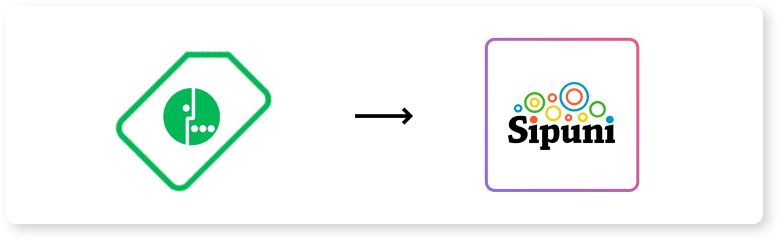
Мегафон, пожалуй, самый выгодный из операторов для подключения.
Вы можете очень быстро подключить услугу «Мультифон». Номер сразу получит возможности IP-связи, а оплата будет включать только расходы по тарифу.
Подключить услугу можно по короткому запросу *137# (либо через личный кабинет и SMS – все подробно описано на странице услуги).
Чтобы завести номер в Sipuni вам нужны только логин и пароль. Их вам пришлют по запросу в том же меню подключения.
Другой способ (который, по сути, можно использовать со всеми операторами) – написать или позвонить в поддержку Sipuni. Наши специалисты расскажут, что нужно сделать и возьмут на себя технические вопросы.
У услуги Мультифон есть ограничение: одновременно можно совершать только два вызова. Но эта проблема решается, если стать корпоративным клиентом Мегафон. Условия обслуживания будут отличаться в зависимости от вашей компании.
Выбор SIP-телефона
Каждый SIP-телефон отличается своими индивидуальными преимуществами. Ниже представлен ТОП-5 лучших SIP мобильных устройств.
| Наименование | Описание | Цена | Рейтинг |
| Grandstream GXP1610 | Это максимально простое, но очень надежное устройство, обладающее монохромным дисплеем и проводной трубкой. Большинство пользователей отмечает высокое качество связи, а также прочность модели. Подключить девайс можно при помощи двух портов типа Ethernet. Кроме того, имеется поддержка двух линий, NAT и подключение дополнительной беспроводной гарнитуры. Однако, стоит отметить, что в комплекте гарнитуры нет. В адресную книгу может быть вписано до 500 контактов. | 2 200 рублей. | ★★★★★ |
| Yealink SIP-T21 E2 | Представленная модель пользуется огромным спросом среди покупателей. Это полностью проводное устройство с небольшим дисплеем. Главной особенностью гаджета является невероятно простая настройка и отсутствие значимых недостатков для данной ценовой категории. Также, имеется поддержка Network Address Translation, двух линий и подключения к нескольким серверам. Более того, в базе может храниться до одной тысячи идентификаторов абонентов. | 3 000 рублей. | ★★★★★ |
| Yealink SIP-T19 E2 | Данная модель немного проще той, что была описана выше. В отличие от модели Т21, в данном случае отсутствует поддержка второй линии, а также не имеется гигабитных портов типа Ethernet. При этом, внешне оба устройства очень похожи. Однако, стоит также отметить, что качество звука иногда может подводить. | 2 500 рублей. | ★★★★★ |
| Yealink W52P | Это достаточно дорогостоящая цветная модель, обладающая беспроводной DECT-трубкой. Имеется поддержка одновременного подключения до 4 линий, а также до 5 VoIP аккаунтов. Помимо этого, встроена опция распознавания голосовой активности, эхокомпенсации, а также телефонная книга, которая может вмещать до 500 абонентских номеров. | 7 000 рублей. | ★★★★★ |
| Gigaset C530A IP | Эта модель может одновременно работать сразу с 3 линиями – 2 цифровыми и 1 аналоговой. Более того, к одному устройству может быть подключено до 6 серверов. Стоит отметить, что стоимость С530А на рынке беспроводных моделей одна из самых низких. Однако, многие пользователи отмечают несколько недостатков прибора: маркость, проблемы с настройкой и плохая поддержка. | 4 000 рублей. | ★★★★★ |
Настройка оборудования своими руками
После того, как пользователь открыл аккаунт у провайдера, оплатил тариф, необходимо провести настройку параметров. Далее подробно рассказано о том, что нужно сделать на каждом этапе.
Настройка IP-телефона
Этот шаг требуется осуществить сразу после регистрации и пополнения баланса. Описание будет произведено на основе процедуры, которая применяется в Zadarma. Чтобы ввести нужные параметры, будет необходимо зайти на официальном сайте в личный кабинет. В нём необходимо открыть раздел «Моя АТС» и активировать использование этой опции. Далее требуется ввести необходимые опции, которые обеспечивают следующие возможности:
- Установить внутренние номера сотрудников.
- Определить стандартный формат используемых номеров.
- Формируются алгоритмы работы переадресации.
- Обеспечивается возможность принимать и отправлять факсы.
Набор предоставляемых возможностей зависит от выбранного провайдера и установленного тарифа.

Провайдер Zadarma предоставил простой и понятный интерфейс для пользователей. Он позволяет провести настройку на протяжении нескольких минут.
При настройке определённого телефона потребуется указать такие параметры:
- Нужно ввести имя сервера провайдера и используемого для связи прокси: для Primary SIP Server, Outbound Proxy нужно написать pbx.zadarma.com.
- В качестве Register Expiration ставят 5.
- Для того, чтобы узнать User ID определённого сотрудника необходимо посмотреть в настройках виртуальной АТС. Эта комбинация символов использует формат 123456-100. Такой номер необходимо указать в соответствующей графе. Такое же значение указывают в Authenticate ID.
- Нужно ввести значение пароля для этого сотрудника. Оно было определено ранее на в панели управления АТС. Эту комбинацию символов вводят в графу Authenticate Password.
- В качестве Name пишут внутренний номер работника.

Нужно зарегистрировать таким образом номера всех сотрудников. Эта процедура производится через веб интерфейс.
Настройка FXS шлюза
Если в компании применяются FXS-шлюзы, то перед использованием их необходимо настроить. Для этого указывают следующую информацию:
- в качестве сервера указывают адрес, который предоставлен провайдером;
- Его повторно пишут в качестве адреса прокси;
- идентификационный номер конкретного сотрудника берут в том виде, в котором он написан в панели управления;
- этот номер указывают в качестве Name и для Authenticate ID;
- надо указать пароль, которым работник будет пользоваться для входа.
Если возникают вопросы, относящиеся к настройке FXS шлюза, их можно выяснить, изучив инструкцию по эксплуатации. Если вопросы останутся ещё, то можно обратиться с ними к специалистам службы поддержки компании.
Настройка софтфона
Если для звонков используются приложения, то параметры, которые необходимо ввести для настройки, будут такими же, как для IP-телефонов или FXS-шлюзов. Для звонков через софтфоны существуют разнообразные специализированные приложения. Для любой широко распространённой платформы можно выбрать их в соответствии со своими критериями.
Существует несколько типов таких программ. В некоторых операционных системах имеются встроенные утилиты, с помощью которых можно выполнять звонки через интернет. Они обычно предоставляют только базовые функции.
Некоторые провайдеры IP-телефонии предлагают собственные программы. В этом случае качество и надёжность работы гарантируются. Обычно в таких случаях процедура настройки является наиболее простой. Также можно воспользоваться универсальными программами-клиентами. Они могут работать с любыми провайдерами, однако уровень качества у таких приложений может быть различным.
Безопасность использования протокола SIP
Угрозы
При использовании IP-телефонии всегда существует риск атак. Злоумышленники могут:
- Украсть данные. Пароль к учетной записи пользователя может быть подобран с помощью специальных программ. Тогда мошенники могут использовать адрес для звонков по дорогим направлениям или получить доступ к другим паролям пользователя. Установка сложного пароля не всегда помогает пользователям, потому что злоумышленники могут использовать уязвимости в устройстве. Поэтому своевременно обновляйте прошивки телефонных аппаратов, заменяйте устаревшее SIP-оборудование и грамотно подходите к защите IP-шлюза и телефона на выходе в интернет. Как минимум SIP-устройство должно быть подключено к интернету через маршрутизатор с активным «сетевым экраном», брандмауэром.
- Прослушать разговор. Передача голоса передается без шифрования через RTP, и если в транзитном узле есть возможность перехвата, то разговор может быть перехвачен и прослушан с помощью инструмента Cain или подобных. Затем абонентов шантажируют или используют информацию для других неблаговидных целей.
- Узнать абонентов-адресатов. При прослушивании также можно определить, кому звонит абонент. Дальше использовать данные для манипуляции или других схем.
- Звонить за счет абонента. В крупных бизнес-центрах часто доступ к интернету предоставляется с использованием NAT (технологии преобразования IP-адресов), то есть у абонента есть IP-адреса в локальной сети, а общий публичный адрес могут использовать и другие пользователи. Так злоумышленники, имеющие доступ к публичному адресу, могут звонить через аккаунт жертвы.
- Манипулировать звонками. Реализуется с помощью атаки MITM (Man In The Middle), когда перехватывает трафик, вклинивается в соединение между абонентами и удаляет или искажает информацию, но при этом абоненты об этом не подозревают.
- Парализовать систему телефонии. Организация многочисленных ложных вызовов приводит к отказу в обслуживании АТС. Такая атака называется Denial of Service (DoS).
- Разорвать соединение, отправляя IP-пакеты с BYE-запросом, который завершает сеанс связи.
Меры безопасности
- Запретите в настройках звонки за границу или любые направления, которые не актуальны для бизнеса.
- Создайте список разрешенных IP-адресов, с которых может быть установлено соединение. Правда, тогда абонент не сможет звонить в любом месте.
- Оплачивайте звонки авансом. Когда оплаченное количество трафика израсходуется, связь прекратится. Злоумышленники не смогут потратить со счета больше, чем на нем есть.
- Зашифровывайте звонки. Так вы защитите себя от прослушивания. Для этого используйте протоколы SIP/TLS, SRTP или ZRTP. Настраивайте их через сервисы облачной телефонии или операторов связи.
- Защищайте сервер. Для этого генерируйте сложные пароли и отключите ответ о неверном пароле. Отключите гостевые звонки, тогда никто не сможет позвонить без авторизации. Включите режим блокировки при обнаружении нескольких попыток регистрации.
- Применяйте межсетевые экраны для закрытия внутренних и внешних сетевых портов, кроме служебных.
- Работайте через виртуальные частные сети (VPN). Однако этот способ имеет недостатки: качество связи ухудшается, усложняется сетевая структура, повышается нагрузка из-за дополнительного шифрования.